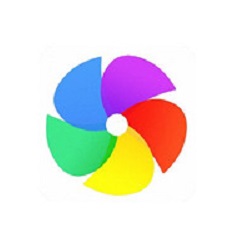
网页浏览 占存:67.35MB 时间:2022-09-16
软件介绍: 360极速浏览器最新版是款由360为用户呈现的网页浏览软件。360极速浏览器官方版有着无缝融合双核...
如今使用360极速浏览器可以为我们解决许多问题。那么大伙使用过程里晓得添加管理插件的操作吗?这篇文章就着重介绍了有关360极速浏览器添加管理插件的图文步骤,一起来看看吧。
1、打开360极速浏览器,在其右上角“菜单”里打开“选项”;
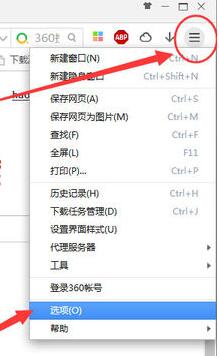
2、在“选项”左下角点击“扩展中心”打开360极速浏览器的插件管理界面,如图:
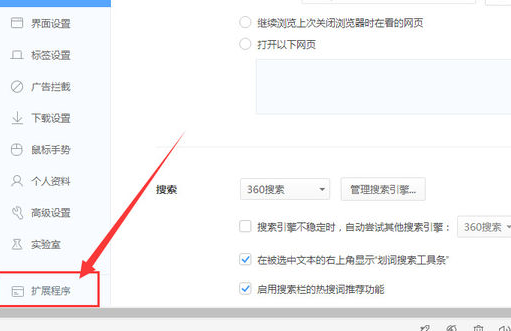
3、也可以在“菜单”中找到“工具”,再在“工具”中点击“管理扩展”打开360极速浏览器的插件管理界面;
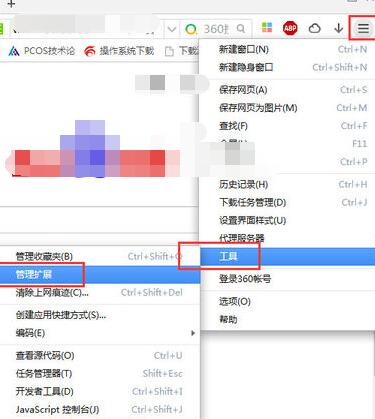
4、在这里就能看到已经下载过的所有插件了,在这里可以启用或者停用这些插件,还可以将它们卸载掉;
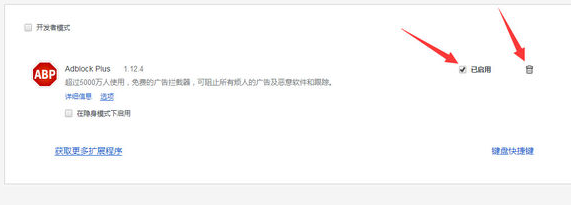
5、另外若你想要安装新插件的话,那就点击“获取更多扩展程序”;
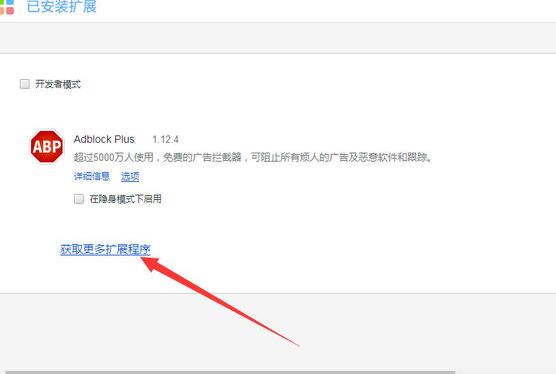
6、之后在360极速浏览器的扩展中心搜索你想要安装的插件,搜索完毕后点击“安装”即可。
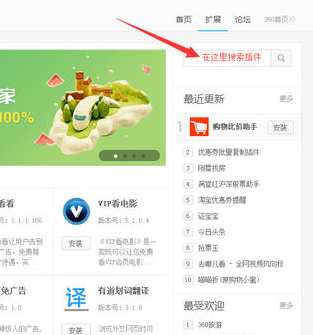
上面就是小编为大家带来的360极速浏览器添加管理插件的图文步骤,一起来学习学习吧。相信是可以帮助到一些新用户的。